|
Velikost: 1115
Komentář:
|
← Verze 11 ze dne 2015-09-17 22:43:50 ⇥
Velikost: 2187
Komentář:
|
| Smazané věci jsou označeny takto. | Nové věci jsou označeny takto. |
| Řádek 4: | Řádek 4: |
Jednotlivé informace o kontaktu máte možnost přidávat pomocí předdefinovaných strukturovaných typů záznamů, které má možnost spravovat uživatel v roli Metodika v [[Nastavení záznamů kontaktů]]. |
Jednotlivé informace o kontaktu máte možnost přidávat pomocí předdefinovaných strukturovaných typů záznamů, které má možnost spravovat a nastavovat jejich pořadí uživatel v roli '''Metodika''' v [[Návody/Nastavení záznamů kontaktů|Nastavení záznamů kontaktů]]. |
| Řádek 9: | Řádek 8: |
| Nový strukturovaný záznam přidáte kliknutím na tlačítko '''Nový''' kde máte možnost vybrat typ záznamu. | == Dostupnost volby tlačítka "Nový" == Nemáte-li s kontaktem nic společného je pravděpodobné že tlačítko "Nový" vám není k dispozici. Aby jste jej viděli musíte být: |
| Řádek 11: | Řádek 11: |
| {{attachment:novyZaznam.png}} | * v roli [[Instalace a správa/Uživatelské role 1CLICK#mk|Manažera kontaktů]] |
| Řádek 13: | Řádek 14: |
| Vybráním typu se Vám zobrazí dialog zobrazující pole pro vyplnění příslušncýh informací příslušejících k danému typu. | * členem [[Návody/Uživatelské role kontaktů|obchodního týmu]] kontaktu |
| Řádek 15: | Řádek 17: |
| {{attachment:dialogOsoba.png}} | * [[Návody/Nastavení záznamů kontaktů|editorem]] jednoho z typů záznamů |
| Řádek 17: | Řádek 20: |
| ~-Ukázka: Typ záznamu Osoba-~ | |
| Řádek 19: | Řádek 21: |
| Tlačítkem '''Potvrdit''' se dané strukturované záznamy přidají do [[Návody/Detail kontaktu|detailu kontaktu]]. | == Přidání nového záznamu == Nový strukturovaný záznam přidáte kliknutím na tlačítko {{attachment:novy_30.png}}'''Nový''' umístěné v detailu kontaktu nad jednotlivými evidenčními záznamy. Kliknutím na tlačítko se vám zobrazí evidenční typy, které máte k dispozici. |
| Řádek 21: | Řádek 24: |
| {{attachment:detailKontaktu.png}} | {{attachment:kontakt_novy_30.png}} Vybráním typu se vám zobrazí dialog zobrazující pole pro vyplnění příslušných informací příslušejících k danému typu. Tlačítkem '''Potvrdit''' se dané strukturované záznamy přidají do [[Návody/Detail kontaktu|detailu kontaktu]], jejichž zobrazení je závislé na [[Návody/Nastavení záznamů kontaktů|nastavení přístupových práv k záznamům]]. == Možnosti záznamu == Najetím na libovolný záznam se [[Návody/Nastavení záznamů kontaktů|editorovi daného typu záznamu]] zobrazí {{https://1c2c.cz/_shared/icons/tool-button-depressed.png}} ozubené kolečko umožňující daný záznam {{attachment:zmena_30.png}}'''Upravit''' či jej {{attachment:zrusit_30.png}} '''Smazat'''. |
Přidání typu záznamu
Jednotlivé informace o kontaktu máte možnost přidávat pomocí předdefinovaných strukturovaných typů záznamů, které má možnost spravovat a nastavovat jejich pořadí uživatel v roli Metodika v Nastavení záznamů kontaktů.
Díky takto strukturovaným záznamům máte možnost pomocí podrobného vyhledávání jednoduše vyhledat požadované informace ve všech kontaktech.
Dostupnost volby tlačítka "Nový"
Nemáte-li s kontaktem nic společného je pravděpodobné že tlačítko "Nový" vám není k dispozici. Aby jste jej viděli musíte být:
v roli Manažera kontaktů
členem obchodního týmu kontaktu
editorem jednoho z typů záznamů
Přidání nového záznamu
Nový strukturovaný záznam přidáte kliknutím na tlačítko  Nový umístěné v detailu kontaktu nad jednotlivými evidenčními záznamy. Kliknutím na tlačítko se vám zobrazí evidenční typy, které máte k dispozici.
Nový umístěné v detailu kontaktu nad jednotlivými evidenčními záznamy. Kliknutím na tlačítko se vám zobrazí evidenční typy, které máte k dispozici.
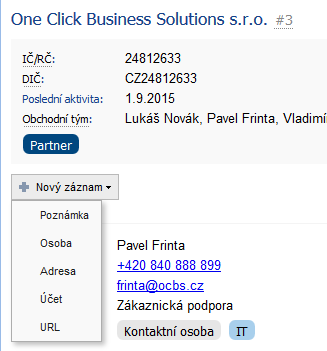
Vybráním typu se vám zobrazí dialog zobrazující pole pro vyplnění příslušných informací příslušejících k danému typu.
Tlačítkem Potvrdit se dané strukturované záznamy přidají do detailu kontaktu, jejichž zobrazení je závislé na nastavení přístupových práv k záznamům.
Možnosti záznamu
Najetím na libovolný záznam se editorovi daného typu záznamu zobrazí ![]() ozubené kolečko
ozubené kolečko
umožňující daný záznam  Upravit či jej
Upravit či jej  Smazat.
Smazat.